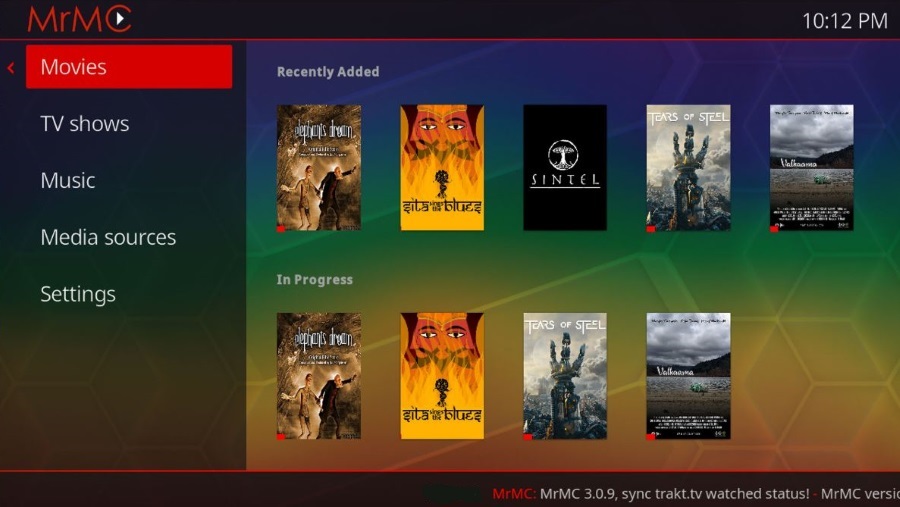Пиксель-арт может выглядеть 8-битным, но при наличии творческого чутья и навыков работы в Photoshop вы можете создать с его помощью несколько очень хороших произведений искусства. Как обычно, есть несколько приемов, которые пригодятся вам при работе с пиксельным искусством. Один из них — изменение размера и масштабирование без размытия изображения. Это не так просто, как кажется на первый взгляд, поэтому мы и создали этот учебник.
Содержание
Это еще один из тех учебников, в которых я прибегаю к помощи друга. На этот раз это цифровая художница, которая работает в известном журнале. Она проводит свое время, разрабатывая макеты журналов, но любит возиться с пиксельным искусством, когда у нее есть такая возможность. Поэтому, хотя слова в этой статье мои, знания и необходимые навыки для получения прекрасных результатов принадлежат ей.
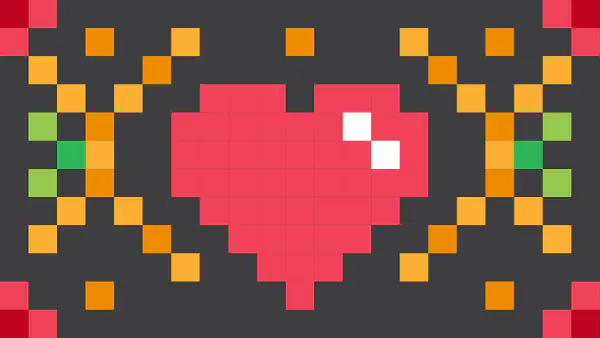
Сложность изменения размера пиксельного искусства
В зависимости от программы, которую вы используете, изменение размера обычно связано с некоторым размытием или потерей деталей, поскольку пиксели растягиваются до новых размеров. Большинство программ не добавляют детали к изображениям, чтобы сделать их больше, они делают пиксели больше, чтобы они соответствовали требуемому размеру. Затем программа решает, какого размера должен быть каждый пиксель, и равномерно распределяет его по изображению.
В большинстве видов искусства небольшая размытость не имеет значения. Для фотографии в изображении должно быть достаточно данных, чтобы программа могла увеличить размер изображения и добавить детали, или увеличить размер без потери резкости. В пиксельном искусстве нет такой дополнительной информации, чтобы программа могла добавить эту дополнительную деталь.
Это создает нам проблему. По своей природе пиксель-арт резкий и с блочными краями. Увеличивая размер, вы рискуете этой резкостью, чего мы не хотим делать.
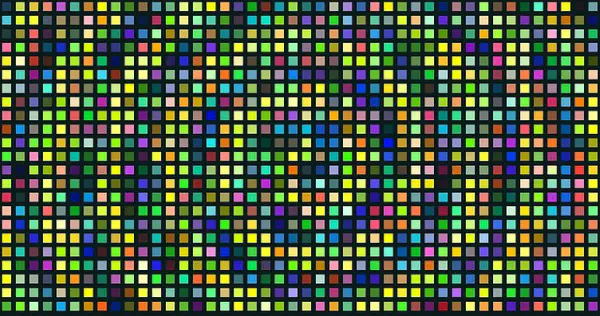
Изменение размера пиксельного искусства с сохранением резкости
Мы можем изменить размер пиксельного искусства с сохранением резкости с помощью Photoshop. Другие программы, вероятно, сделают то же самое, но мой друг использует Photoshop, так что это то, что у нас есть.
Вот как это сделать:
- Откройте ваше пиксельное изображение в Photoshop.
- Откройте Image и Image Size.
- Включите Preview, если он еще не включен.
- Установите флажок рядом с Resample. Это позволит Photoshop сохранить резкость.
- Измените интерполяцию с автоматической на ближайшего соседа.
- Добавьте процент в поле Ширина и высота, чтобы изменить размер.
- После завершения выберите OK.
Инструмент Resample в Photoshop позволяет программе посмотреть на изображение и изменить его соответствующим образом при изменении размера. Он очень хорошо подходит для пиксельного искусства и заполняет изображение большинством необходимых данных. На всякий случай перед сохранением следует внимательно осмотреть изображение.
Очевидно, лучше использовать проценты, чем точный размер изображения, так как при этом сохраняется форма каждого пикселя. Если вы укажете размер, Photoshop может изменить форму пикселей, чтобы добиться изменения. При указании процента каждый отдельный пиксель увеличивается на этот процент. При этом сохраняется форма и положение каждого из них относительно соседнего.
При изменении интерполяции на «Ближайший сосед» Photoshop не использует встроенную логику для добавления деталей к изображению. Поскольку мы обычно изменяем размер стандартных изображений, Photoshop угадывает данные, необходимые для сохранения изображения при изменении размера. Нам это не нужно. Нам нужно увеличение размера в процентах пиксель за пикселем без добавления дополнительных деталей. Установка значения Ближайший сосед гарантирует это.
Изменение размера пиксельного изображения по точному размеру
Очевидно, вы можете изменить размер пиксельного изображения до точного размера, если вам это нужно, но это требует немного больше работы. Например, если вы собираетесь опубликовать его в Интернете и у вас есть место для размещения определенного размера, вы можете изменить размер пиксельного изображения до этого размера.
- Следуйте приведенному выше руководству до шага 6.
- Добавьте десять процентов к желаемому размеру изображения, чтобы оно было больше, чем вам нужно. Если вы изменили размер изображения до 200% выше, сделайте это до 220% здесь.
- Откройте Изображение и Размер изображения.
- Установите ширину и высоту в пикселях до желаемого размера.
- Измените интерполяцию с автоматической.
- Выберите OK.
Автоматическая интерполяция лучше работает при уменьшении размера. Она точно воспроизводит пиксельное искусство без добавления каких-либо деталей, потому что мы уменьшаем, а не увеличиваем. Это запутанный способ, но в итоге получается изображение, которое соответствует желаемым размерам и сохраняет все необходимые характеристики.
Другие графические или фоторедакторы, вероятно, работают так же. У меня нет большого опыта работы с пиксельным искусством, поэтому я приму совет эксперта. Если вы знаете что-то другое или знаете другие способы изменения размера пиксельного искусства без потери резкости, расскажите нам об этом ниже!
YouTube видео: Как изменить размер пиксельного искусства, сохранив резкость
Вопросы и ответы по теме: “Как изменить размер пиксельного искусства, сохранив резкость”
Как изменить размер картинки сохранив пропорции?
Интерполяция1. Выберите команду «Изображение» > «Изменить размер» > «Размер изображения». 2. Выполните команду «Интерполировать изображение» и выберите метод интерполяции: 3. Чтобы сохранить текущее соотношение высоты и ширины изображения, установите флажок «Сохранить пропорции».
Как сохранить пиксель арт без потери качества?
Качественный пиксель-арт в итоге будет выглядеть плохо, а вернуть его изначальную палитру будет непросто. Для сохранения статической картинки без потери качества используйте формат PNG. Для анимаций — GIF.Сохраненная копия
Как увеличить пиксельную картинку?
Создание пикселизированного изображения в Photoshop1. Откройте фотографию. 2. Преобразуйте фотографию в смарт-объект. 3. Выполните пикселизацию изображения. 4. Выберите уровень пикселизации. В окне предварительного просмотра переместите ползунок вправо, чтобы увеличить видимый размер в пикселях, или влево, чтобы уменьшить его.
Как в Фотошопе изменить размер изображения без потери качества?
Откройте изображение в Photoshop. Пройдите в пункт меню Изображение и далее Размер Изображения. Перед вами откроется окно с настройками размеров и разрешения вашего изображения. Изображения, которые вы планируете использовать в Интернете, переведите в пиксели.
Как быстро изменить размер картинки?
Проще всего на щёлкнуть правой кнопкой мыши в проводнике на фотографии, разрешение которой Вы хотите изменить, и выбрать в контекстном меню “Изменить”. А затем в приложении Paint нажать “Изменить размер”, ввести в открывшемся окошке новое разрешение в пикселах и подтвердит Ваш выбор.
Как изменить размер изображения в пикселях?
Чтобы изменить размер изображения онлайн, загрузите изображение с вашего устройства на веб-сайт ResizePixel. После этого введите новую ширину и высоту в пикселях, к которым нужно изменить размер изображения. Примените новый размер и скачайте окончательное изображение на странице загрузки.